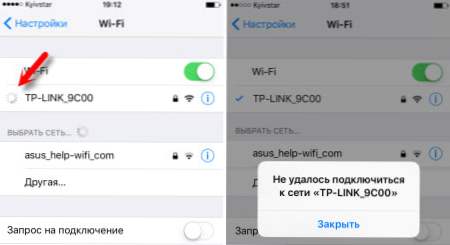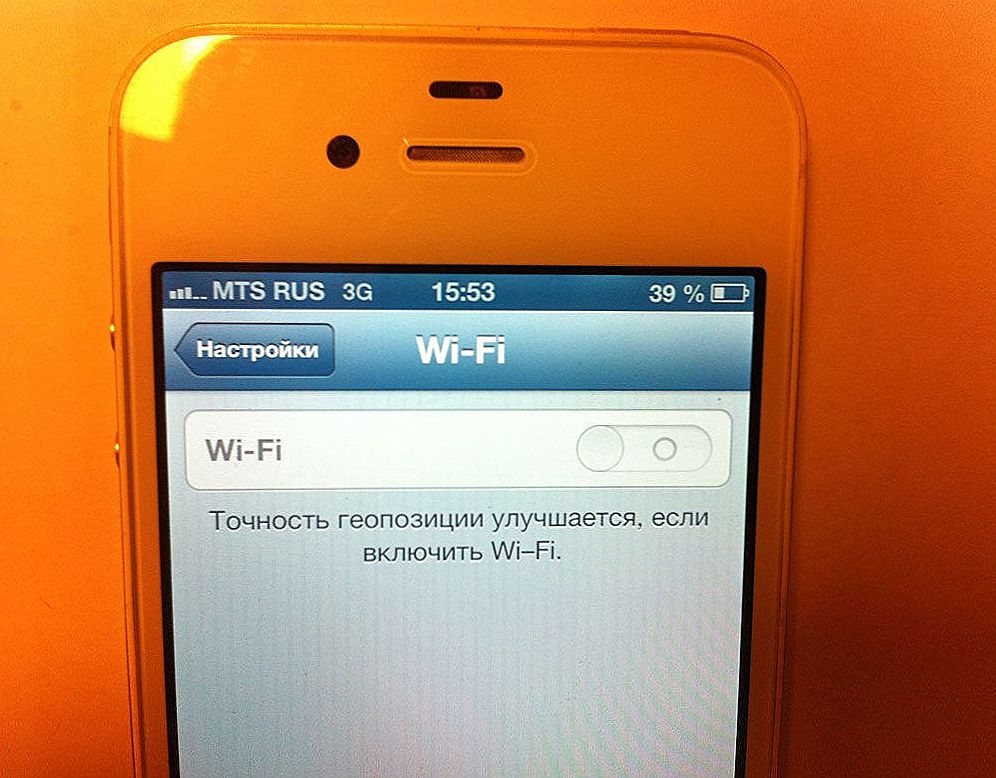W tym artykule chcę rozważyć rozwiązania różnych problemów, które mogą wystąpić podczas łączenia iPhone'a lub iPada z siecią Wi-Fi. Często spotykam się w komentarzach: "co, jeśli iPhone nie łączy się z Wi-Fi", "dlaczego iPad nie łączy się z siecią domową" lub "dlaczego Internet nie działa po podłączeniu do sieci Wi-Fi". Dzisiaj postaram się odpowiedzieć na te i inne pytania w szczegółach.
Używam iPhone'a od ponad roku, mam iPada od ponad 3 lat i nigdy nie miałem problemów z łączeniem się z sieciami bezprzewodowymi. To prawda, że często nie łączę się z nowymi sieciami. Zasadniczo moje urządzenia są zawsze podłączone do domowej sieci Wi-Fi lub mobilnego Internetu. Kiedyś Internet po prostu nie działał, ale był na wszystkich urządzeniach, a problem tkwił w routerze lub dostawcy.

W miastach jest teraz pełno sieci Wi-Fi. W sklepach, kawiarniach, klubach, hotelach, metrze lub po prostu otwierać sieci bezprzewodowe na ulicach miasta. I najczęściej iPhone nie łączy się z tymi sieciami. Chociaż nierzadko występują problemy z łączeniem się z routerami domowymi. Często też zauważałem wiadomości, że iPhone nie chce się łączyć z sieciami bezprzewodowymi w metrze.Wyświetla komunikat "Niebezpieczne połączenie". W ten sposób staramy się to rozgryźć.
Może się przydać: Wi-Fi na iOS 11: włącza się, nie wyłącza, nie łączy się i inne problemyMyślę, że ta instrukcja jest odpowiednia dla wszystkich modeli telefonów (iPhone 7, iPhone 6, 5, 5S itp.) I tabletów firmy Apple. Nie ma też większego znaczenia, jaki masz router: Mikrotik, TP-Link, D-Link, ASUS itd. Jednak, według moich obserwacji, urządzenia mobilne Apple nie są zbyt przyjazne dla routerów Mikrotik. Jeśli masz problemy z nawiązaniem połączenia z siecią innego użytkownika, nie będziesz w stanie zmienić ustawień routera. I to może być konieczne.
Rozważymy rozwiązania następujących problemów i błędów:
- Błąd na iPhonie lub iPadzie: "Nie można połączyć się z siecią." Prawdopodobnie jeden z najbardziej popularnych. Lub gdy połączenie jest długie (stałe). Ikona w pobliżu nazwy sieci obraca się.
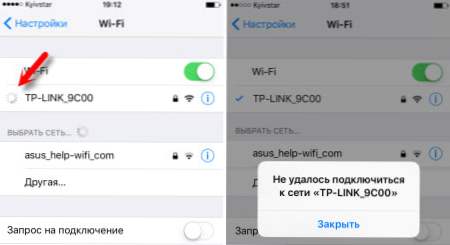
- Gdy pojawi się komunikat "Nieprawidłowe hasło" podczas łączenia się z Wi-Fi.
- Nie ma połączenia Wi-Fi, a błąd to "Niepewna sieć" lub "Niepewne połączenie". W tym metro.
- Gdy przełącznik Wi-Fi jest nieaktywny. Nie mogę włączyć Wi-Fi na moim iPhonie.
- Istnieje połączenie z siecią bezprzewodową, ale Internet nie działa, a napis "Brak połączenia z Internetem".
- Rozwiązywanie problemu, gdy iPhone nie łączy się automatycznie z siecią Wi-Fi.
- Problem polega na tym, że nasze urządzenie iOS tego nie widzi, lub nie weźmiemy pod uwagę wszystkich sieci Wi-Fi. Ponieważ już napisałem szczegółowe instrukcje na ten temat: co zrobić, gdy iPhone (iPad) nie widzi sieci Wi-Fi. Od razu mogę stwierdzić, że jeśli urządzenie nie widzi pojedynczej sieci i nie ma na nim żadnej osłony, prawie zawsze jest to awaria sprzętu, która musi zostać naprawiona w centrum serwisowym.
- Wielu skarży się również, że iPhone nie łączy się z siecią Wi-Fi laptopa. Można to napotkać przy dystrybucji Internetu z komputera. Myślę, że w tym przypadku nie jest to telefon ani tablet, ale konfiguracja punktu dostępu na samym komputerze. Pisałem o rozwiązaniu tego problemu tutaj.
Przede wszystkim:
- Zrestartuj urządzenie z systemem iOS. W tym samym czasie naciśnij i przytrzymaj przycisk "Home" i przycisk "Power". Również zrestartuj router (wyłącz i włącz zasilanie), jeśli masz dostęp do routera. Spróbuj połączyć się zgodnie z instrukcjami: jak podłączyć iPada do Internetu przez Wi-Fi. Na iPhonie wszystko jest dokładnie takie samo. Jeśli ta metoda nie pomogłaby, wówczas będziemy szukać rozwiązania dalej.
- Dowiedz się, jaki jest problem. Aby to zrobić, spróbuj połączyć się z siecią (lub cudzą) z innym urządzeniem. Jest kilka. Sprawdź, czy Internet działa dla nich.Jeśli inne urządzenia mają również problemy z połączeniem lub dostępem do Internetu, problem leży po stronie routera lub dostawcy Internetu. Opowiem o niektórych ustawieniach routera poniżej w artykule. Spróbuj też podłączyć iPhone'a do innej sieci. Jeśli nie łączy się z żadną siecią Wi-Fi, zresetuj ustawienia sieci (o tym w dalszej części artykułu).
Staramy się "zapomnieć o sieci" na iPhonie / iPadzie i ponownie połączyć się z Wi-Fi
Funkcja "Zapomnij o tej sieci" rzadko pomaga pozbyć się różnych problemów z połączeniem. Szczególnie ta metoda jest przydatna w przypadku, gdy urządzenie nie jest podłączone po zmianie ustawień routera. Na przykład po zmianie hasła sieci Wi-Fi. Pojawia się błąd "Nie można połączyć się z siecią" lub trwa stałe połączenie.
Wystarczy przejść do ustawień Wi-Fi i kliknąć sieć problemów. Następnie kliknij "Zapomnij tę sieć" i potwierdź akcję, klikając przycisk "Zapomnij".

Następnie spróbuj ponownie nawiązać połączenie, podając hasło.
Wykonanie pełnego resetowania sieci na urządzeniu z systemem iOS
Inne rozwiązanie, które całkowicie usuwa wszystkie ustawienia sieciowe na iPhone i pozwala pozbyć się wielu problemów związanych z łączeniem się z Internetem i przywrócić pracę Wi-Fi.
W ustawieniach otwórz sekcję "Basic" - "Reset" i kliknij "Resetuj ustawienia sieciowe". Dalsze potwierdzenie resetowania.

Następnie możesz spróbować podłączyć iPada, iPhone'a do sieci Wi-Fi. Jeśli problem będzie się powtarzał, a on nie chce się połączyć, najprawdopodobniej chodzi o ustawienia routera (mam nadzieję, że został ponownie uruchomiony)
Co mogę spróbować zmienić w ustawieniach routera?
W ustawieniach routera możesz spróbować zmienić następujące parametry: region, tryb działania, kanał, szerokość kanału, typ szyfrowania.
Aby to zrobić, przejdź do ustawień routera. Niemal wszystkie te parametry można zmienić w sekcji z ustawieniami Wi-Fi. Pokażę przykład routera TP-Link.
Appel zaleca ustawienie takich parametrów:
- Region: ustaw swój region. W niektórych przypadkach ustawienie Stanów Zjednoczonych pomaga.
- Tryb (tryb): dla sieci o częstotliwości 2,4 GHz - 802.11b / g / n (mieszany). Dla częstotliwości 5 GHz - 802.11a / n.
- Kanał: auto. Jako eksperyment możesz umieścić kanał statyczny. Ale nie więcej niż 11.
- Szerokość kanału: auto lub 20 MHz.

Typ uwierzytelniania WPA / WPA2-Personal i szyfrowanie AES.

Po zmianie parametrów nie zapomnij ich zapisać i zrestartuj router.
Jeśli iPhone nie połączy się z routerem Wi-Fi i zapisze "Nieprawidłowe hasło"
Oto kolejny popularny błąd:

W tym przypadku radzę przede wszystkim sprawdzić hasło.Jak najprawdopodobniej naprawdę określić nieprawidłowe hasło. Pamiętaj, że w haśle rozróżniana jest wielkość liter (wielka litera i małe to różne litery). Możesz wyświetlić hasło na innym urządzeniu lub w ustawieniach routera. Pisałem o tym w artykule: Jak poznać swoje hasło do Wi-Fi, lub co zrobić, jeśli nie pamiętasz hasła.
Jeżeli jesteś pewien, że wszystko w porządku typ, ale iPhone dokładnie pisze, że hasło jest nieprawidłowe, można spróbować ustawić inne hasło w ustawieniach routera. Wpisz kilka prostych, 8 cyfr. Ustawienia zabezpieczeń: WPA2 (AES).
Ostrzeżenie: "Niebezpieczna sieć"
To tylko ostrzeżenie, które można zobaczyć na telefonie iPhone po podłączeniu do niezabezpieczonej sieci Wi-Fi. Klikając na samą sieć, pojawiają się zalecenia dotyczące bezpieczeństwa. Ta funkcja pojawiła się w iOS 10.

Jeśli to jest twoja domowa sieć, to oczywiście ustaw dla niej hasło. Jeśli sieć nie jest Twoja, możesz po prostu użyć połączenia. Pamiętaj jednak, że nie jest to całkowicie bezpieczne.
"Brak połączenia internetowego" na iPhonie i iPadzie
W przypadku, gdy urządzenie mobilne jest podłączone do sieci, z powodzeniem, ale strony w przeglądarce nie otwiera, a program nie ma dostępu do Internetu, powodem jest prawdopodobnie po stronie punktu dostępowego. Również w pobliżu nazwy sieci może znajdować się napis "Brak połączenia z Internetem".

Sprawdź, czy Internet działa na innym urządzeniu podłączonym przez ten sam router. Jeśli nie, zobacz artykuł: dlaczego Internet przez Wi-Fi i kabel nie działa przez router. Jeśli na innych urządzeniach wszystko jest w porządku, problem z Wi-Fi jest tylko na iPhonie, a następnie uruchamiamy go ponownie. Jeśli to nie pomoże, zresetuj ustawienia sieciowe (pisałem o tym wyżej).
Rozwiązania innych problemów z siecią Wi-Fi
Przyjrzyjmy się krótko dwóm kolejnym przypadkom:
- Wi-Fi nie jest wliczony w cenę. Nieaktywny przełącznik. W witrynie internetowej firmy Apple zaleca się zresetowanie ustawień sieci. Jak to zrobić, pisałem szczegółowo powyżej w artykule. Jeśli resetowanie nie pomogło, możesz spróbować wykonać pełny reset ustawień urządzenia. Najprawdopodobniej będziesz musiał skontaktować się z centrum serwisowym. Ponieważ oznacza to awarię modułu Wi-Fi na telefonie lub tablecie.
- Dlaczego iPhone nie łączy się automatycznie z Wi-Fi? Najprawdopodobniej jest to pewnego rodzaju usterka. Ponieważ telefon zawsze próbuje automatycznie połączyć się ze znaną siecią bezprzewodową, z którą już się połączył. Mogę tylko zalecić, aby zapomnieć o niezbędnej sieci w konfiguracji (bardziej szczegółowo, jak to zrobić, pisałem powyżej) i ponownie połączyć się z siecią.
Chciałem też powiedzieć kilka słów o publicznych i zagranicznych sieciach Wi-Fi.Gdy nie uda nam się podłączyć iPhone lub iPad z siecią Wi-Fi, musisz zrozumieć, że istnieje jakiś rodzaj zamka (na przykład poprzez wiązanie MAC) można ustawić, czy urządzenie nie jest po prostu zablokowany. Ponieważ nie mamy dostęp do ustawień punktu dostępu, a następnie wszystko, co można zrobić, to zresetować ustawienia sieciowe w urządzeniu.
Próbowałem rozważyć wszystkie z najpopularniejszych i częstymi przypadkami stoi właścicielom urządzeń mobilnych firmy Apple. Jeśli masz jakieś inne problemy lub znasz inne rozwiązanie pracy, potem napisać o tym w komentarzach. Pozdrawiam!